win8添加不了网络打印机如何解决?win8添加不了网络打印机的解决方法
更新日期:2024-03-22 14:22:48
来源:投稿
手机扫码继续观看

部分网友遇到win8添加不了网络打印机的问题怎么办?一般情况下,Win8系统添加网络打印机后,可以在局域网或者互联网上共享打印机的端口。那么遇到win8添加不了网络打印机的情况如何解决?下面和大家分享win8添加不了网络打印机的解决方法。
推荐:雨林木风win8系统下载
解决方法如下:
1、 按Win+X键进入控制面板;

2、 在“硬件和声音”中单击“查看设备和打印机”;

3、在设备和打印机窗口中单击“添加打印机”;

4、在添加打印机窗口中,单击“停止”按钮停止搜索打印机,然后单击“我需要。的打印机不在列表中”,然后单击“下一步”按钮;

5、选择“通过手动添加本地打印机或网络打印机”,再单击“下一步”按钮;

6、选择“创建新端口”,“端口类型”选择“Local Port”,单击“下一步”按钮;
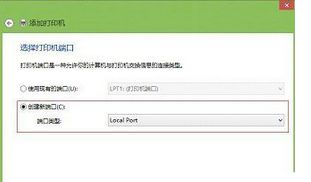
7、在端口名称里,依据网络共享的打印机地址和名称,输入相应内容为端口号;单击确定后再单击“下一步”;
8、 假如在打印机列表中不能找到你的打印机型号,可以从磁盘安装打印机驱动;
9、 输入打印机名称,网络打印机安装完成。
以关于win8添加不了网络打印机的解决方法分享到这里了,这样就可以让Win8电脑通过网络来连接打印机了。希望此教程对大家有帮助。
该文章是否有帮助到您?
常见问题
- monterey12.1正式版无法检测更新详情0次
- zui13更新计划详细介绍0次
- 优麒麟u盘安装详细教程0次
- 优麒麟和银河麒麟区别详细介绍0次
- monterey屏幕镜像使用教程0次
- monterey关闭sip教程0次
- 优麒麟操作系统详细评测0次
- monterey支持多设备互动吗详情0次
- 优麒麟中文设置教程0次
- monterey和bigsur区别详细介绍0次
系统下载排行
周
月
其他人正在下载
更多
安卓下载
更多
手机上观看
![]() 扫码手机上观看
扫码手机上观看
下一个:
U盘重装视频












